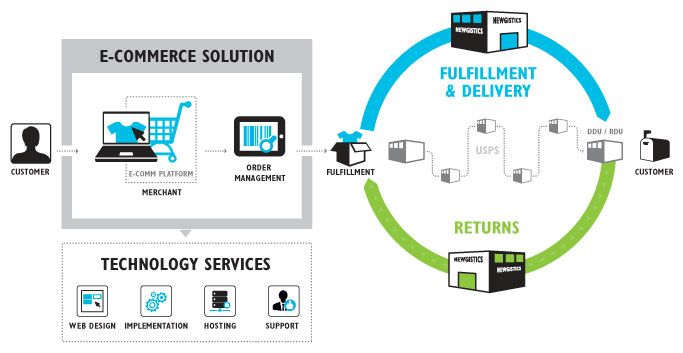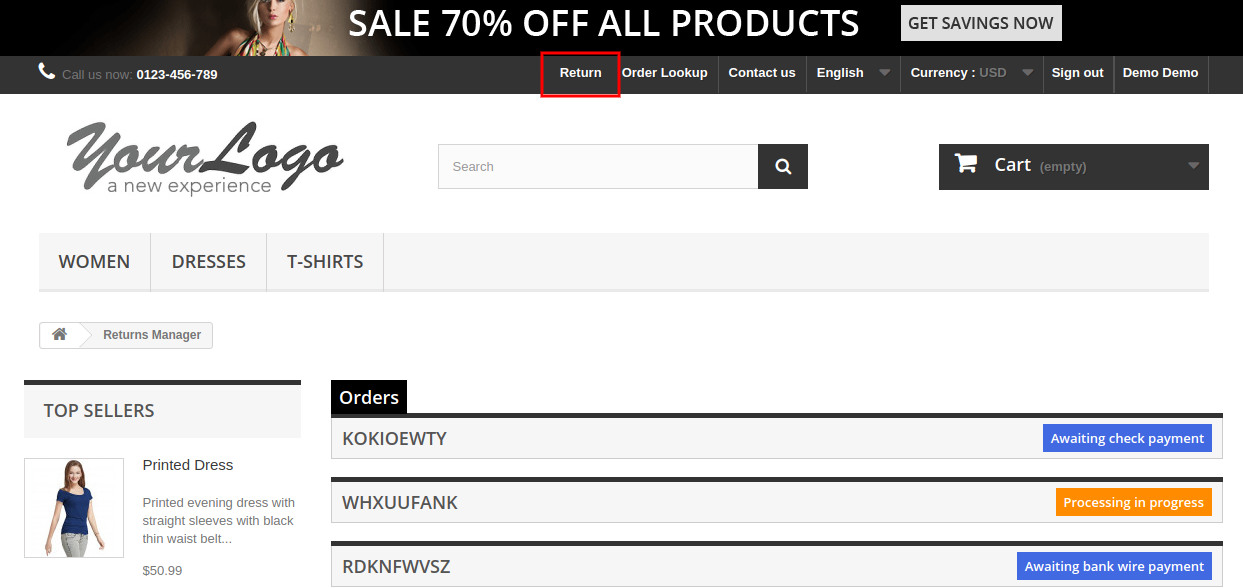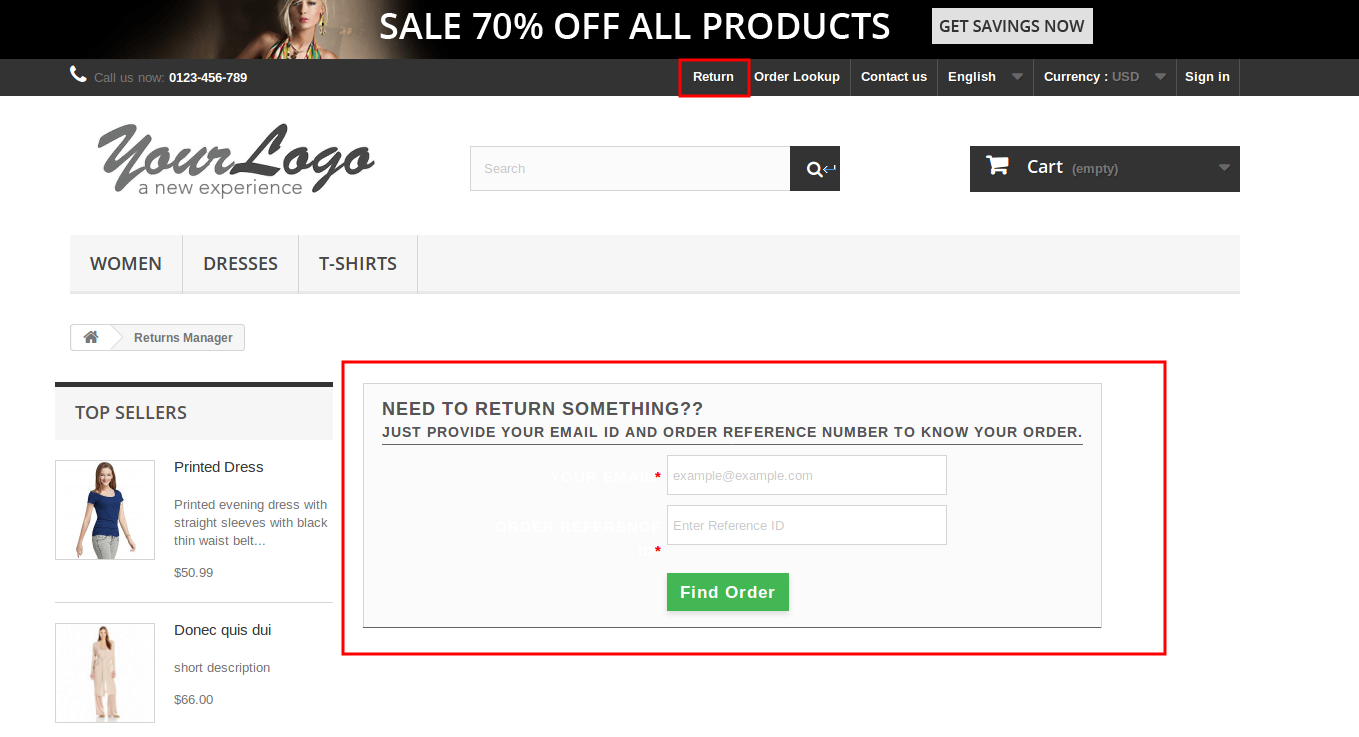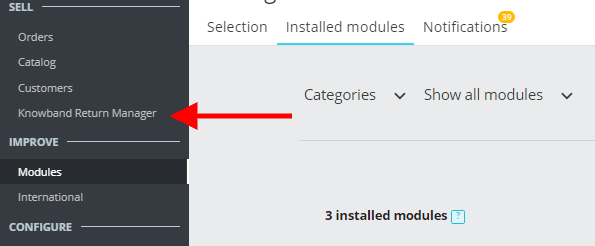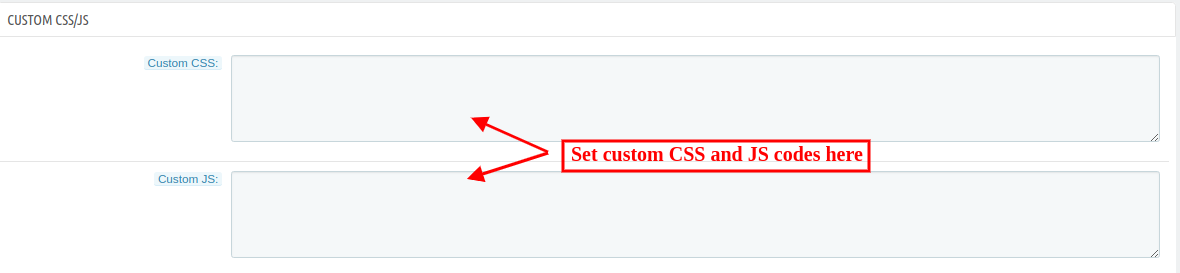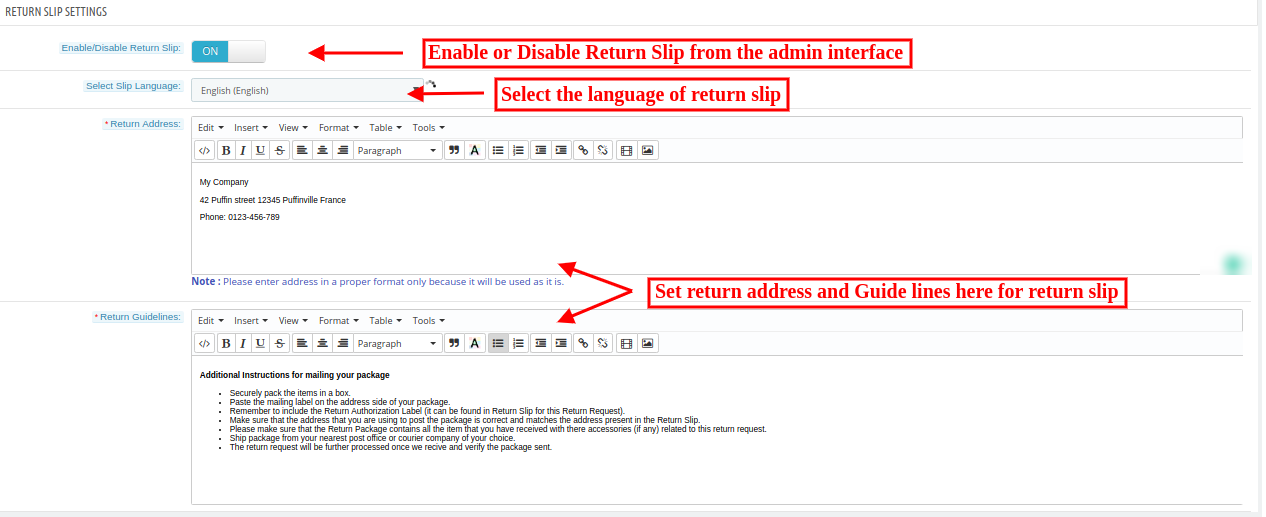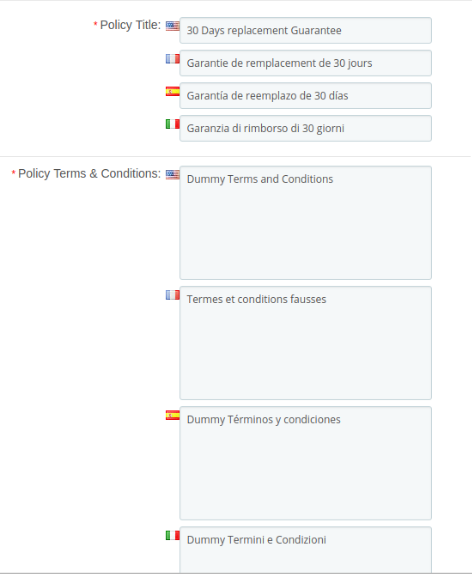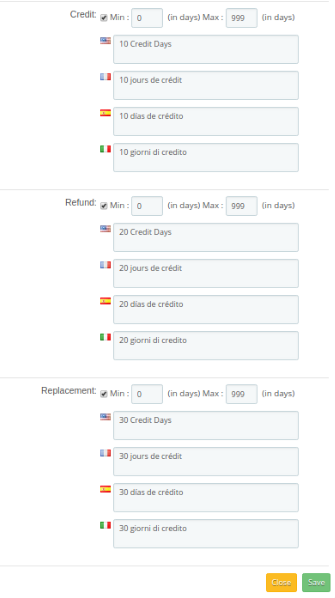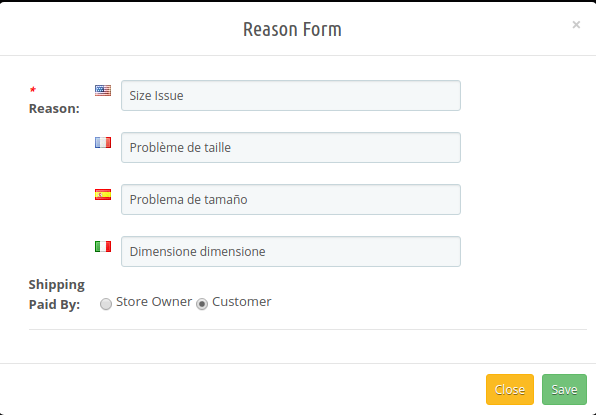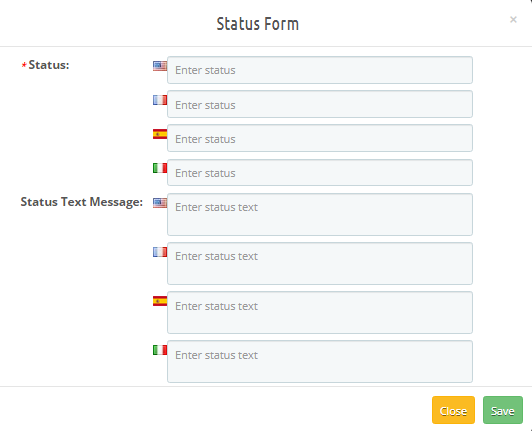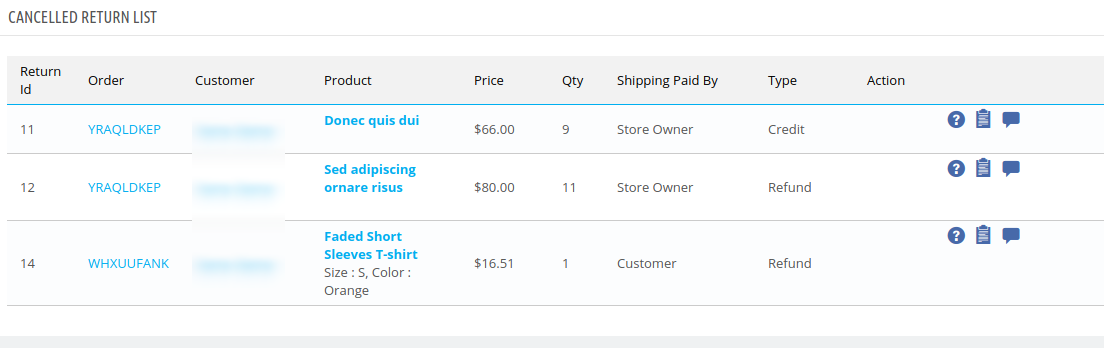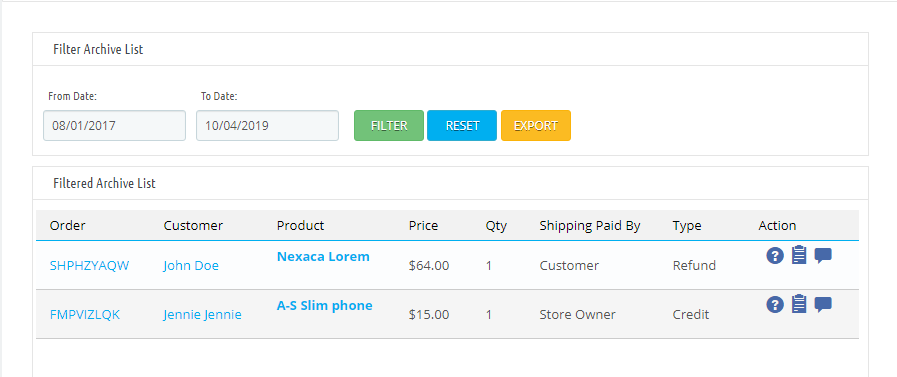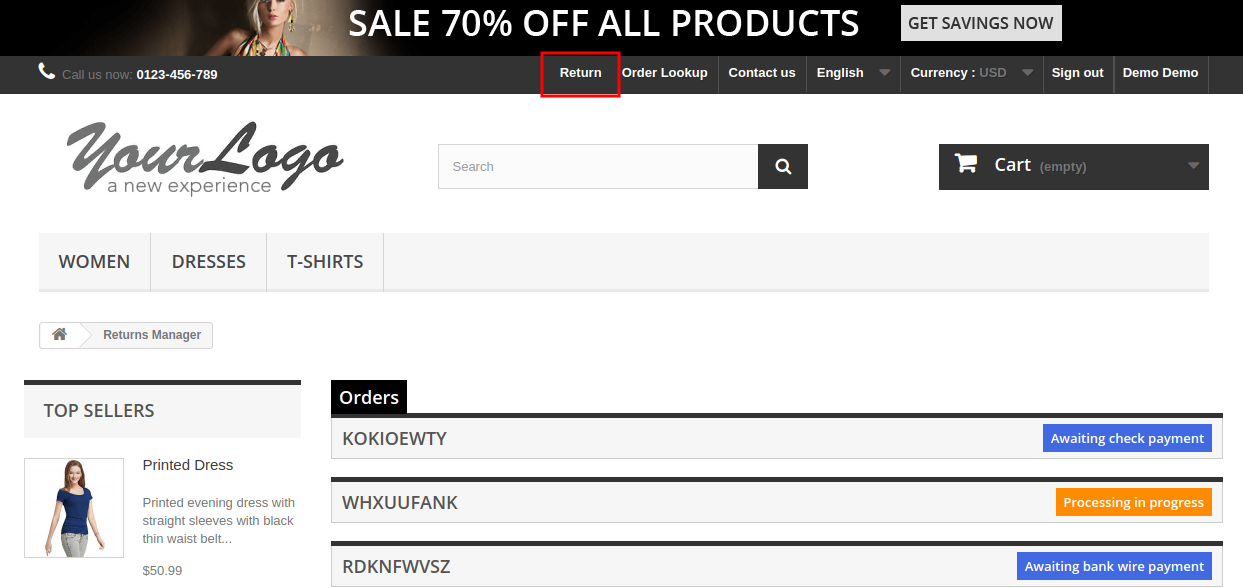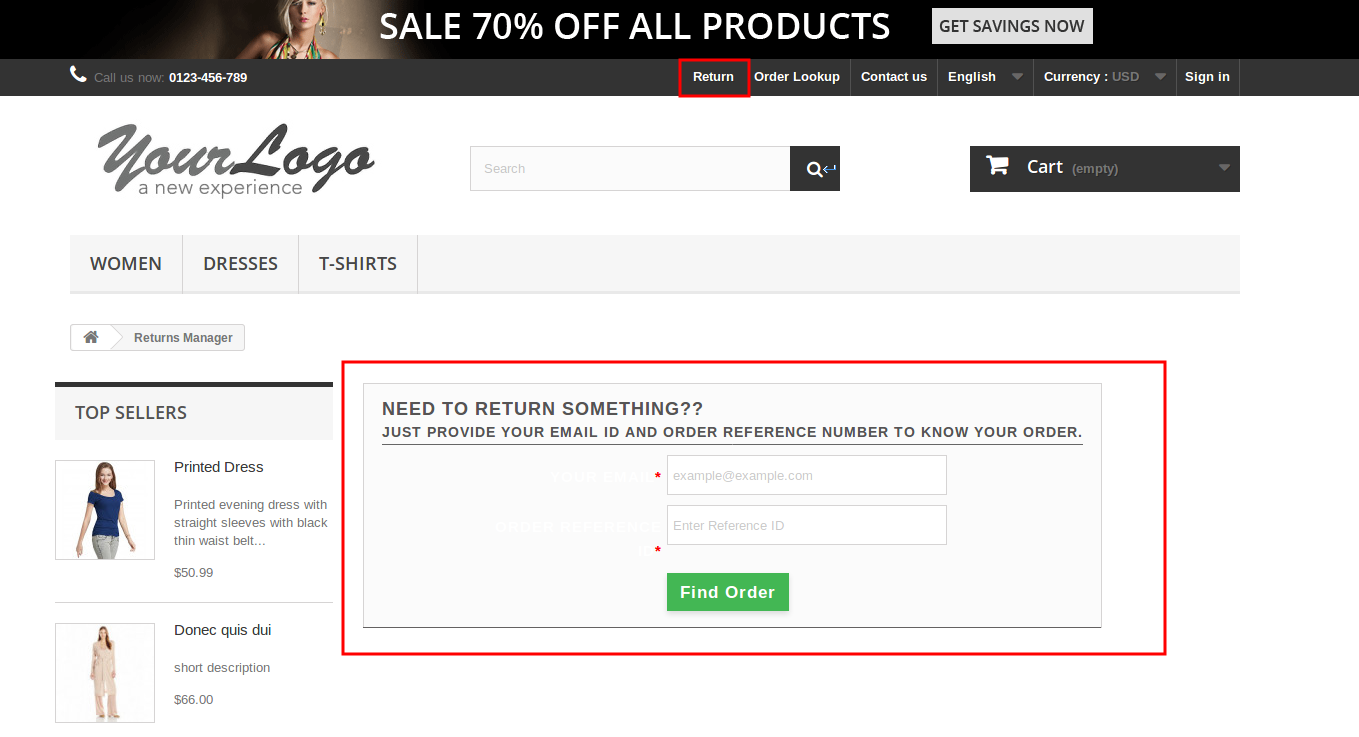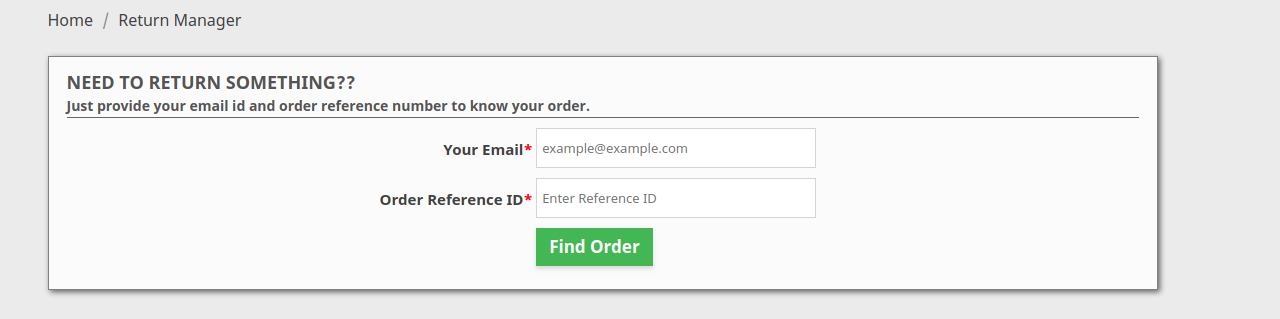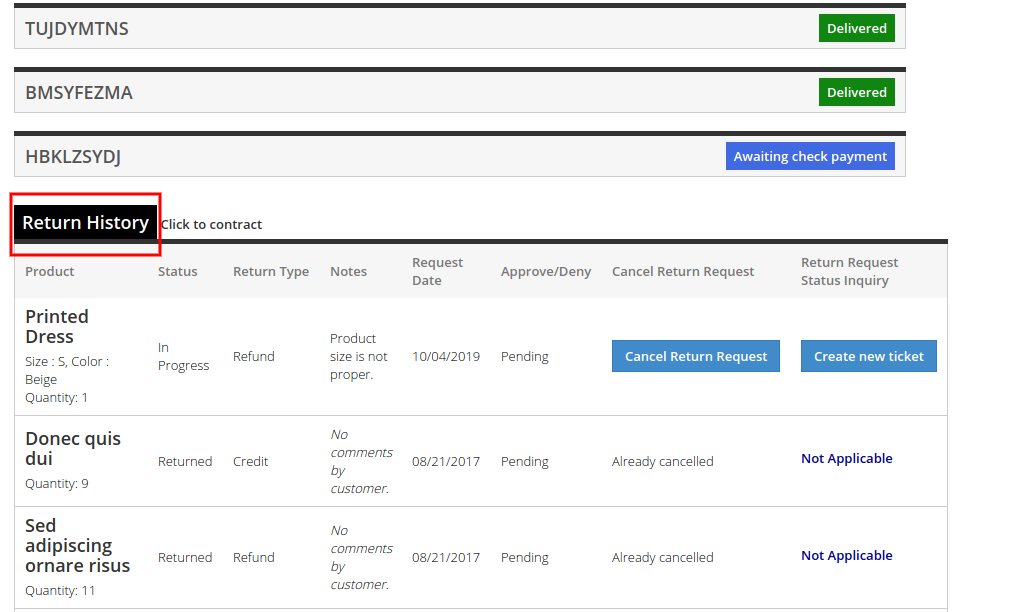1.0 Introducción
Gestionar la solicitud de devolución del cliente no es una tarea fácil. Se necesita mucho tiempo y esfuerzo. El sistema RMA juega un papel importante en una tienda de comercio electrónico. Sin el sistema RMA, el propietario de la tienda permite gestionar la solicitud del cliente con facilidad y el cliente también puede devolver y reembolsar el producto. ¡No te preocupes más! los Complemento Prestashop Return Manager agrega la funcionalidad para administrar las solicitudes de devolución de cualquier pedido realizado por un cliente y un cliente invitado. El complemento del administrador de devoluciones de Prestashop permite al administrador agregar un enlace de botón de administrador de devoluciones al front-end a través del cual cualquier cliente / cliente invitado puede solicitar la devolución de cualquier producto contenido en un pedido realizado anteriormente.
Es muy fácil de usar y el cliente puede devolver cualquier producto en orden total o parcialmente, lo que significa que el cliente también puede devolver la mitad o menos cantidad de cualquier producto en el pedido. Cómo puede funcionar el administrador de devoluciones de Prestashop:
El primer proceso es que el cliente puede iniciar la solicitud de devolución del producto desde la página de su cuenta, después de iniciar la solicitud, el administrador de la tienda recibe la solicitud de devolución. Cuando un usuario solicita una devolución del producto, el administrador puede verificar que la solicitud de devolución sea genuina o no. Si la solicitud es genuina, pueden aprobar la solicitud de devolución. El cambio de administrador devuelve el estado del producto desde la interfaz de back-end.
Este complemento de Prestashop Return Manager ofrece dos funciones:
Para los usuarios que inician sesiónEl complemento de reembolso de pedidos de Prestashop muestra que el enlace del administrador de devoluciones aparece en el encabezado, así como el ‘Mi Cuenta‘?page. When the logged-in customer opens a My Account page this page containing the list of all the orders that he/she placed and the products that are eligible for return have a link to apply for a return. This page also contains the history of returns applied by the logged-in customer.
Para los usuarios invitadosEn caso de que el usuario no haya iniciado sesión en el sitio web, el enlace del administrador de devolución abre una página que contiene un formulario para encontrar cualquier pedido. Después de encontrar un pedido utilizando el formulario, aparece el detalle del pedido y los productos de ese pedido en particular que son elegibles para devolución tienen un enlace para solicitar una devolución. Esta página también contiene el historial de devoluciones aplicadas por el cliente invitado que ha realizado este pedido en particular.
1.1 Beneficio del comerciante
- Este complemento de administrador de devolución de Prestashop le permite al administrador habilitar / deshabilitar la funcionalidad según los deseos.
- Esta extensión del administrador de devoluciones de Prestashop permite al administrador seleccionar el método de devolución, es decir, crédito, reembolso y reemplazo.
- El administrador puede administrar o cambiar el mensaje de devolución de crédito, el mensaje de devolución de reembolso y el mensaje de devolución de reemplazo desde la interfaz de administración del módulo de administrador de devolución de Prestashop.
- Esta extensión del administrador de devolución de pedidos de Prestashop permite al administrador personalizar el aspecto del enlace Administrador de devolución que muestra el Front End.
- El complemento de administrador de devolución de pedidos de Prestashop le da la libertad al comerciante para administrar la configuración de la hoja de devolución. El administrador de la tienda establece la dirección de devolución o agrega la dirección de devolución y también puede cambiar las pautas de devolución que se imprimen en el recibo de devolución.
- Este Prestashop RMA permite al administrador seleccionar la política de devolución y reembolso predeterminada y también pueden agregar la nueva política de devolución.
- Este complemento de producto de devolución de PrestaShop le permite al administrador establecer el motivo de devolución en el back-end y también agrega el nuevo motivo de devolución.
- El administrador de la tienda puede cambiar el estado de devolución del cliente en línea desde el back-end.
- Genera una solicitud de devolución desde el back-end y el administrador puede encontrar cualquier pedido simplemente proporcionando el número de referencia y el correo electrónico correspondiente y luego solicitar la devolución en consecuencia.
- El administrador de la tienda Prestashop puede personalizar las plantillas de correo electrónico en consecuencia con la ayuda del complemento de reembolso de pedidos de Prestashop.
- Complemento de gestor de devolución de pedidos de Prestashop
- El complemento Prestashop Return Manager permite al administrador ver la lista de devolución activa.
- El administrador puede configurar el filtro de la lista de archivos y ver todas las solicitudes de devolución que estén completas.
- Los clientes pueden consultar el estado de su solicitud de devolución activa. También tienen la opción de cancelar esa solicitud.
- Complemento de gestor de devolución de pedidos de Prestashop
- La extensión del administrador de devoluciones de Prestashop le permite establecer días mínimos y máximos para cada tipo de “Crédito / Reembolso / Reemplazo” dentro de una política de devolución.
- Es fácil actualizar la lista de solicitudes de devolución activas y pendientes haciendo clic en el botón Actualizar proporcionado en la interfaz de administración de la extensión de pedido de reembolso de Prestashop.
- Cuando las solicitudes de devolución activas se marcan como completadas, el inventario se completa automáticamente.
- Puede generar y enviar el cupón de descuento a los clientes para enviar una solicitud de reembolso.
- El administrador también puede incluir códigos CSS y JS personalizados desde la interfaz de administración de Return Manager para Prestashop.
Nota:El complemento Prestashop Return Manager ahora cumple con el GDPR. Hemos integrado los ganchos GDPR en nuestro módulo de gestión de devoluciones.
Guía de instalación de 2.0
Para instalar este complemento Prestashop Return Manager, siga los siguientes pasos:
1. Copie la carpeta completa llamada “gerente de retorno“en la carpeta de módulos del directorio raíz de su tienda PrestaShop a través de FTP. 2. Podrá encontrar la extensión de Prestashop return manager lista para instalarse en los” Módulos “en su tienda PrestaShop como se muestra a continuación.
Para la versión 1.6 
Para la versión 1.7
Haga clic en el enlace Instalar para instalar el complemento Prestashop return manager.
2.1 Implementación del módulo
La implementación del complemento Prestashop Return Manager tendrá dos secciones:
1- Módulo de administración
2- Módulo frontal
Módulo de administración de 3.0
En el módulo de administración, habrá las siguientes opciones para configurar este complemento de administrador de reemplazo de Prestashop. El módulo de administrador de reemplazo de Prestashop incluye 12 pestañas y son las siguientes.
La extensión Return Manager Prestashop permite al administrador verificar el estado de todas las solicitudes de devolución y cancelación con un solo clic.
Navegación sencilla: el administrador puede acceder fácilmente al módulo desde el menú de la izquierda del backend de Prestashop.
El complemento Prestashop return manager proporcionará la siguiente interfaz:
- Ajustes generales
- CSS / JS personalizado
- Regresar configuración de deslizamiento
- Políticas de Devolución
- Razones de retorno
- Estados de retorno
- Dirección del remitente
- Crear un retorno
- Plantillas de correo electrónico
- Lista de devolución pendiente
- Lista de devoluciones activas
- Lista de devoluciones canceladas
- Lista de archivos
- Otros complementos
Cada pestaña contiene algunas configuraciones / funcionalidades específicas que se pueden cambiar según la necesidad. Cada pestaña de este complemento Prestashop Return Manager se explica a continuación.
Configuración general de 3.1
Después de hacer clic en el enlace de configuración en la página de listado del Módulo del administrador de reemplazo de Prestashop (el enlace de configuración aparecerá automáticamente una vez que instale el complemento), el sistema abrirá las pestañas de configuración general de forma predeterminada. Esta pestaña tendrá las siguientes opciones para configurar el módulo del administrador de reemplazo de Prestashop.
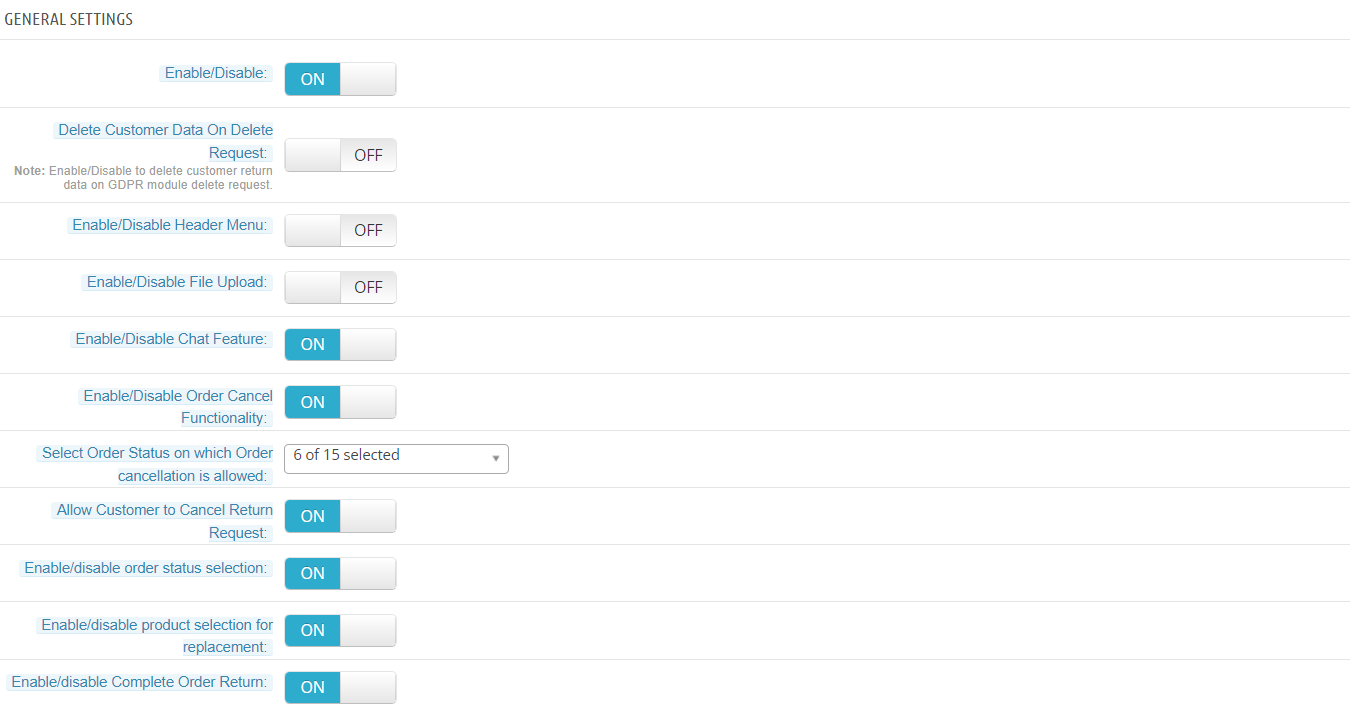
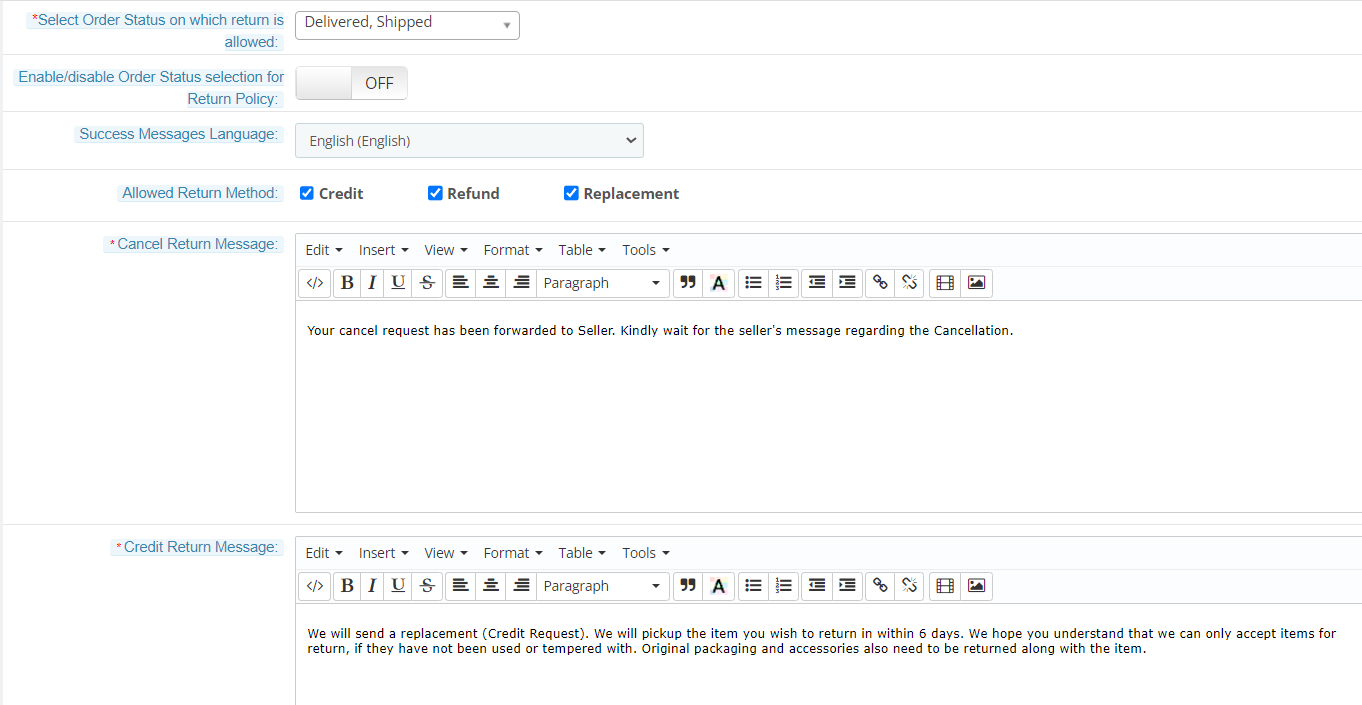
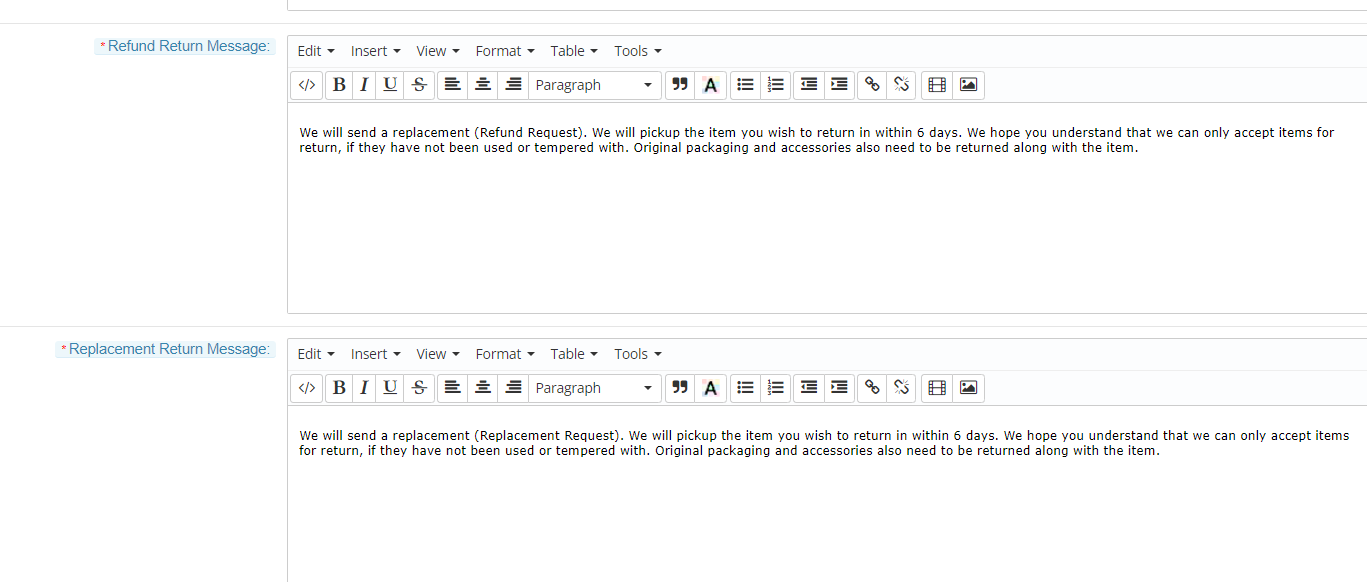
Inicialmente, los campos en el formulario anterior ya se llenarán con sus valores predeterminados.
- Activar/Desactivar: Inicialmente, la configuración general de este complemento de devolución de pedidos de Prestashop estará “DESACTIVADA”. El administrador de la tienda en línea puede habilitar/deshabilitar esta extensión de reembolso de pedidos de Prestashop activando/desactivando esta configuración.
- Eliminar datos del cliente al solicitar eliminación: esta función permite al administrador de la tienda eliminar los datos del cliente del back-office. El módulo elimina los datos del suscriptor automáticamente. Si está utilizando el módulo oficial GDPR, deberá habilitar esta configuración. El objetivo principal de esta función es exportar y eliminar datos del usuario en la solicitud del módulo PrestaShop GDPR. Los datos del cliente se eliminarán si esta configuración está activada.
- Nota: También es compatible con nuestro Módulo Prestashop GDPR.
- Activar/Desactivar menú de encabezado: cuando el campo está habilitado, la pestaña Devolución estará disponible en el encabezado de la tienda a través de la cual se pueden devolver los pedidos realizados.
- Habilitar/deshabilitar la carga de archivos: en esta pestaña, el administrador puede habilitar/deshabilitar el botón de opción Carga de archivos. Esta opción permite al cliente cargar la imagen del producto devuelto.
- Activar/Desactivar función de chat: esta opción activa o desactiva el sistema de tickets de su tienda. Si esta función está habilitada, los clientes pueden generar un ticket y chatear sobre sus solicitudes de devolución.
- Activar/desactivar la funcionalidad de cancelación de pedidos: activa o desactiva la funcionalidad de cancelación de pedidos.
- Seleccione el estado del pedido en el que se permite la cancelación del pedido: seleccione el estado del pedido en el que desea permitir la cancelación del pedido.
- Habilitar/deshabilitar la selección de estado del pedido para la política de devoluciones: el administrador del módulo Administrador de devoluciones puede establecer el estado del pedido después de alcanzar el cual se considerará la política de devoluciones. Una vez habilitada esta función, el administrador puede seleccionar el estado del pedido a partir del cual se aplican las políticas de devolución.
- Permitir al cliente cancelar la solicitud de devolución: esta opción permite o no permite al cliente cancelar su solicitud de devolución. Si esta opción está habilitada, el cliente puede cancelar su solicitud de devolución.
- Habilitar/deshabilitar la selección del estado del pedido: esta funcionalidad le permite habilitar o deshabilitar las devoluciones de productos en el estado del pedido seleccionado.
- Habilitar y deshabilitar la selección de productos para reemplazo: el comerciante puede permitir que los usuarios en línea seleccionen los productos que desean en reemplazo.
- Habilitar Deshabilitar devolución completa del pedido: los clientes pueden devolver el pedido completo si así lo desean. El administrador puede activar o desactivar la función completa de devolución de pedidos desde la interfaz de administración del módulo del administrador de devolución de pedidos de Prestashop. El usuario puede seleccionar los productos que desea devolver.
- Seleccione el estado del pedido en el que se permite la devolución del pedido: con esta opción, el administrador puede establecer el estado del pedido específico en el que desea permitir devoluciones en la tienda.
- Habilitar/deshabilitar la selección del estado del pedido para la política de devoluciones: cuando el campo está habilitado, el usuario puede seleccionar el estado del pedido en el que se aplicará la política de devoluciones.
- Idioma de los mensajes de éxito: Este menú desplegable contiene todos los idiomas disponibles y habilitados en el sistema, para guardar los mensajes de éxito en un idioma diferente debe elegir el idioma deseado de este menú desplegable. Los mensajes de éxito se guardarán para el idioma seleccionado cuando envíe el formulario.
- Método de devolución permitido: esta opción permite al administrador seleccionar el método de devolución que desea ofrecer.
- Mensaje de cancelación de pedido: aquí, el administrador puede configurar el mensaje para que se muestre a los usuarios después de crear la solicitud de cancelación de pedido.
- Mensaje de devolución de crédito: permite al administrador cambiar el texto y el formato (Diseño HTML) del texto que se mostrará cuando cualquier cliente envíe con éxito una solicitud de devolución (Tipo de crédito).
- Mensaje de devolución de reembolso: esta opción permite al administrador cambiar el texto y el formato (diseño HTML) del texto que se mostrará cuando cualquier cliente envíe correctamente una solicitud de devolución (tipo de reembolso).
- Mensaje de devolución de reemplazo: este complemento del administrador de devoluciones de Prestashop permite al administrador cambiar el texto y el formato (diseño HTML) del texto que se mostrará cuando cualquier cliente envíe con éxito una solicitud de devolución (tipo de reemplazo).
3.2 CSS y JS personalizados
- Añadir código CSS:Con esta opción, puede agregar código CSS adicional.
- Añadir código JS: Con esta opción, puede agregar código JS adicional.
3.3 Configuración de devolución de resbalón
En esta pestaña, el comerciante puede alterar la configuración y el contenido del comprobante de devolución. Este recibo de devolución se genera automáticamente cuando el administrador aprueba cualquier solicitud de devolución (si la función está habilitada). El comprobante de devolución se genera en el ‘PDF‘y se envía por correo al cliente por correo para la Notificación de aprobación de solicitud de devolución. El administrador de la tienda Prestashop necesita implementar estas configuraciones:
- Activar / Desactivar resbalón de retorno:?Initially, this will be “APAGADO“. El administrador puede habilitar / deshabilitar la función Devolución de deslizamiento activando / desactivando en esta configuración. Las comprobantes de devolución solo se generan cuando la función está activada.
- Seleccionar idioma de deslizamiento:Este menú desplegable contiene todos los idiomas disponibles y habilitados en el sistema, para guardar el contenido del resbalón de devolución en un idioma diferente, debe elegir el idioma deseado de este menú desplegable. El contenido se guardará para el idioma seleccionado cuando envíe el formulario.
- Dirección del remitente:Esta dirección se imprimirá en el recibo de devolución y también se mostrará en el formulario de solicitud de devolución.
- Pautas de devolución:?These guidelines will be printed on the return slip.
3.4 Políticas de devolución
En esta pestaña, el administrador puede agregar nuevas políticas de devolución y también puede editar o eliminar una política de devolución existente para la extensión de devolución del producto PrestaShop. También hay una opción para asignar las políticas de devolución a las categorías. Un producto es elegible para devolución solo si su Categoría predeterminada está asignada a una política.
3.4.1 ¿Cómo encontrar la política predeterminada de un producto?
Permite al administrador de la tienda encontrar la política predeterminada.
1. Visite la Catálogo> Productos
2. Haga clic en el “Editar“botón del producto deseado.
3. Haga clic en el “asociaciones“pestaña. El”Default Category“se mostrará el producto deseado.
Nota: Una categoría solo se puede asignar con, como máximo, una política. Pero una política se puede mapear con más de una categoría.
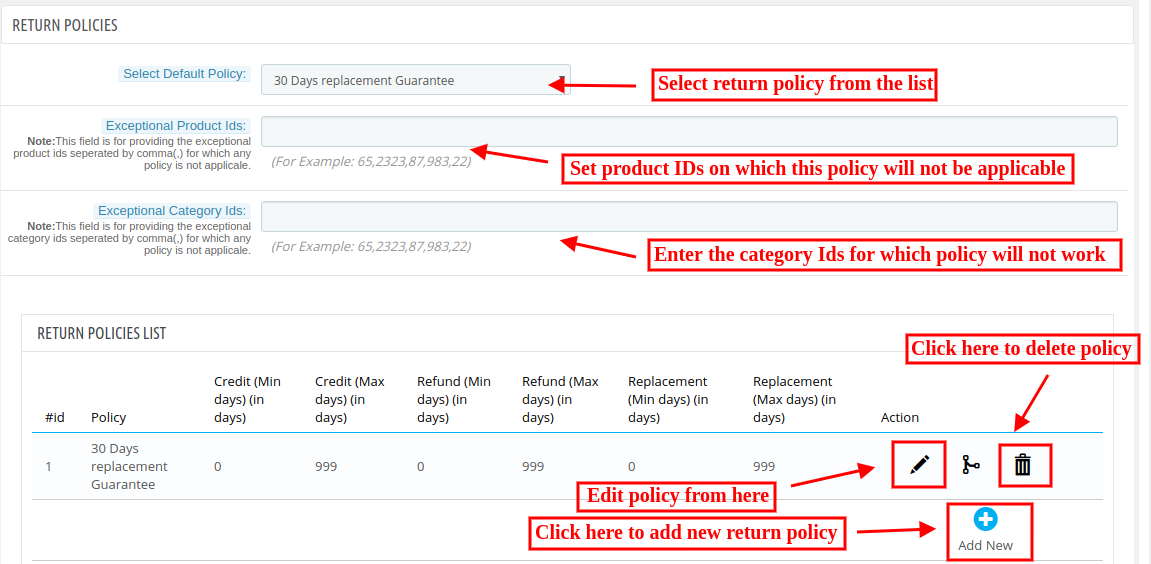
Este módulo PS ofrece una opción para asignar las políticas de devolución a los productos. Esta pestaña contiene una lista de políticas de devolución existentes para el Módulo de administrador de reemplazo de Prestashop. El administrador también puede crear una nueva política de devolución utilizando el
3.4.2 ¿Cómo agregar una nueva política?
La extensión de pedido de reembolso de Prestashop proporciona la opción de administrador de la tienda para agregar la nueva política de devolución. Servicios> Módulo de búsqueda “Administrador de devolución”> Haga clic en el botón “Configurar”. > se mostrará la pestaña 2. Haga clic en el “Políticas de devolución” lengüeta. 3. Haga clic en el “Agregar nuevo” botón. Aparecerá una ventana emergente para agregar una nueva política. 4. Rellene todos los campos obligatorios y haga clic en “Guardar“. 5. Después de la validación exitosa, la nueva política se agregará a”Lista de políticas de devolución” mesa.
El formulario contiene varios campos de entrada para ingresar los datos de la política, como el nombre de la política, la validez, los términos y condiciones de la política y la opción de elegir los parámetros, es decir, Crédito, Devolución y Reemplazo. El administrador también puede ingresar los días mínimos y máximos aplicables a esta política de devolución para diferentes opciones como se muestra en el siguiente formulario.
3.4.3 ¿Cómo aplicar la política para cualquier producto / categoría?
La extensión Prestashop RMA permite al vendedor Servicios> Módulo de búsqueda “Administrador de devolución”> Haga clic en el botón “Configurar”. > “Configuración general” se mostrará la pestaña 2. Haga clic en el “Políticas de Devolución“. 3. Ingrese Id. de producto / Id. de categoría en el campo Id. de producto excepcional / Id. de categoría excepcional respectivamente para los que no se aplicaría ninguna política. 4. Haga clic en”Guardar.
3.4.4 ¿Cómo editar una política?
La extensión de pedido de reembolso de Prestashop permite al comerciante de comercio electrónico editar la política ya agregada. Módulo y servicios> Módulo de búsqueda “Administrador de devolución”> Haga clic en el botón “Configurar”. > “Configuración general” se mostrará la pestaña 2. Haga clic en el “Políticas de Devolución“pestaña 3. Haga clic en el”Editar“icono de la política deseada. 4. Se abrirá una ventana emergente con todos los datos que ya persisten en el campo como se muestra a continuación. 5. Rellene todos los campos obligatorios y haga clic en el”Guardar.
Acciones
1. El administrador puede editar cualquier política utilizando el primer enlace en la columna Acción de la tabla de listado de políticas. Al hacer clic en este enlace, aparecerá un modal que contiene el formulario para la política y los datos de esa política ya se completarán en los campos. El administrador puede editar cualquier información y puede guardar los cambios realizados. 2. El segundo enlace en la columna de acciones es para asignar categorías a la política. Al hacer clic en este enlace, aparecerá un modal que contiene las opciones para asignar las categorías a esa política en particular.
3.4.5 ¿Cómo mapear la política con categorías?
La extensión Prestashop RMA permite al administrador hacer un mapa.Administrador de devolución “> Haga clic en el botón” Configurar “.>” Configuración general “ se mostrará la pestaña 2. Haga clic en el “Políticas de Devolución“pestaña 3. Haga clic en el”mapa“icono de una política en particular. 4. Aparecerá una ventana emergente con un campo desplegable para asignar esta política con las categorías que se muestran a continuación. 5. Haga clic en el”Guardar.
Nota:La política para un producto en particular se decidiría en base a “Default Category“del producto. 3. El tercer enlace en la columna Acción es para eliminar cualquier política en particular.
3.4.6 ¿Cómo eliminar una política?
El módulo del administrador de devolución de productos PrestashopAdministrador de devolución “> Haga clic en el botón” Configurar “.>” Configuración general “ se mostrará la pestaña 2. Haga clic en el “Políticas de Devolución“pestaña 3. Haga clic en el”Borrar“para la política que desea eliminar. 4. Confirme haciendo clic en el”OK.
3.5 Razones de devolución
En esta pestaña, aparecerá una lista de motivos de devolución en forma de tabla. De manera predeterminada, hay 5 razones que ya se agregaron a Prestashop RMA y no son editables. El administrador puede agregar cualquier cantidad de razones en el complemento Prestashop return manager.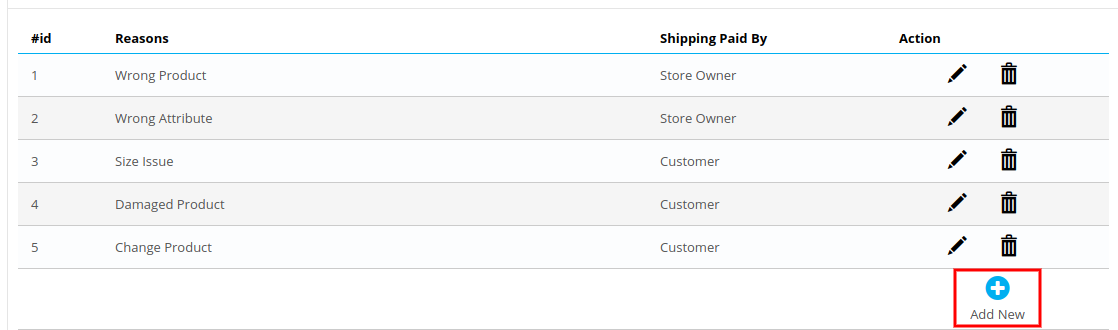
Los dos enlaces debajo de la columna de acción en la lista de razones son para editar y eliminar las razones de devolución existentes.
3.5.1 ¿Cómo agregar un nuevo motivo de devolución?
El complemento Prestashop return manager permite al administrador de la tienda agregar y editar el nuevo motivo de devolución.Administrador de devolución “> Haga clic en el botón” Configurar “.>” Configuración general “ se mostrará la pestaña 2. Haga clic en el “Razones de retorno” lengüeta. 3. Haga clic en el “Agregar nuevo” botón. Aparecerá una ventana emergente para agregar un nuevo motivo de devolución. 4. Rellene todos los campos obligatorios y haga clic en el “Salvar” botón. 5. Después de la validación exitosa, el nuevo motivo de devolución se agregaría al “Lista de razones de devolución” mesa.
El administrador puede agregar tantas razones como sea necesario al sistema usando el ‘Agregar nuevo’ enlace en la parte inferior de la pestaña de listado. Al hacer clic en el enlace, aparecerá un formulario para agregar un nuevo motivo de devolución a la extensión de reembolso de pedidos de Prestashop. El formulario se muestra a continuación:
3.5.2 ¿Cómo editar un motivo de devolución?
El complemento Prestashop return manager permite al administrador de la tienda editar el motivo de la devolución. Los siguientes son los pasos para editar un motivo de devolución Administrador de devolución “> Haga clic en el botón” Configurar “.>” Configuración general“se mostrará la pestaña. 2. Haga clic en”Razones de retorno“pestaña 3. Haga clic en el”Editar“icono del motivo deseado. 4. Se abrirá una ventana emergente con datos que ya persisten en el campo. 5. Rellene los campos obligatorios y haga clic en el”Guardar.
3.5.3 ¿Cómo eliminar un motivo de devolución?
El módulo gestor de devoluciones de Prestashop Módulo y servicios> Módulo de búsqueda “Administrador de devolución”> Haga clic en el botón “Configurar”. > “Configuración general” se mostrará la pestaña 2. Haga clic en el “Razones de retorno” lengüeta. 3. Haga clic en el “Eliminar” icono del motivo de devolución que desea eliminar. 4. Confirme haciendo clic en el “DE ACUERDO” botón.
3.6 Estados de retorno
Esta pestaña contiene una lista de estados de retorno en forma de tabla. De forma predeterminada, ya hay 5 estados agregados al complemento Prestashop return manager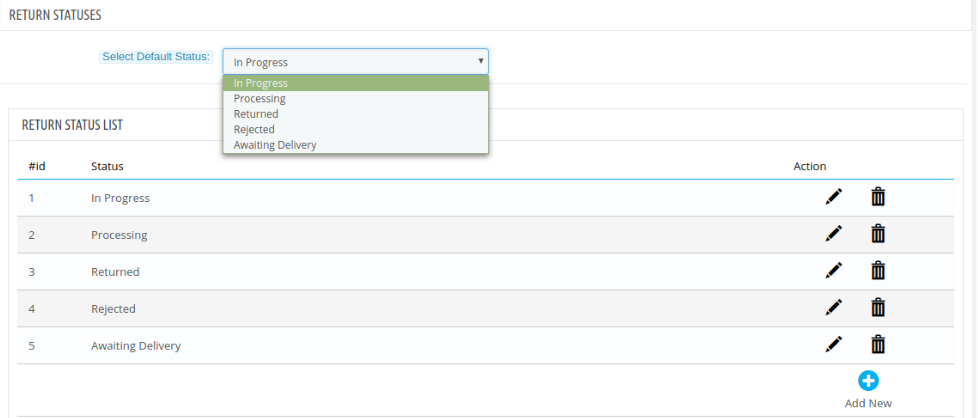
Los dos enlaces debajo de la columna de acción en la lista de estados son para editar y eliminar los estados de retorno existentes. El administrador también puede cambiar el estado de devolución predeterminado y el estado de devolución final desde los menús desplegables en esta pestaña.
3.6.1 ¿Cómo agregar un nuevo Estado de devolución?
El complemento Prestashop return manager permite al administrador de la tienda agregar el nuevo estado de devolución. Servicios> Módulo de búsqueda “Administrador de devolución”> Haga clic en el botón “Configurar”. > “Configuración general” se mostrará la pestaña 2. Haga clic en el “Estados de retorno“pestaña 3. Haga clic en el”Añadir nuevo“. Aparecerá una ventana emergente para agregar un nuevo Estado de devolución. 4. Rellene todos los campos obligatorios y haga clic en”Guardar“. 5. Después de la validación exitosa, el nuevo estado de retorno se agregará a”Lista de razones de devolución“. El administrador puede agregar tantos estados como sea necesario al sistema usando el ‘Añadir nuevo‘enlace en la parte inferior de la pestaña de listado. Al hacer clic en el enlace, aparecerá un formulario en modo modal para agregar un nuevo motivo de devolución al sistema. El formulario se muestra a continuación.
While adding the new return status admin can also add a status message explaining the meaning of that particular return status which he can highlight in the return status email as a Custom Text using placeholders.
3.6.2 ¿Cómo editar un estado de devolución?
El complemento del administrador de devolución de productos de Prestashop permite al administrador de la tienda editar el estado de devolución. Módulo y servicios> Módulo de búsqueda “Administrador de devolución”> Haga clic en el botón “Configurar”. > “Configuración general” se mostrará la pestaña 2. Haga clic en el “Estados de retorno” lengüeta. 3. Haga clic en el “Editar” icono del estado de devolución deseado. 4. Se abrirá una ventana emergente con datos que ya persisten en el campo. 5. Rellene los campos obligatorios y haga clic en el “Salvar” botón.
3.6.3 ¿Cómo eliminar un motivo de devolución?
El módulo Prestashop RMA Módulo y servicios> Módulo de búsqueda “Administrador de devolución”> Haga clic en el botón “Configurar”. > “Configuración general” se mostrará la pestaña 2. Haga clic en el “Estados de retorno” lengüeta. 3. Haga clic en el “Eliminar” icono del estado de devolución que desea eliminar. 4. Confirme haciendo clic en el “DE ACUERDO” botón
3.7 Direcciones de devolución
El comerciante en línea puede agregar, eliminar y modificar la dirección de devolución desde la interfaz de administración de este módulo de gestión de devoluciones. El administrador puede ver una lista de direcciones agregadas y también modificarla o deshabilitarla en cualquier momento.
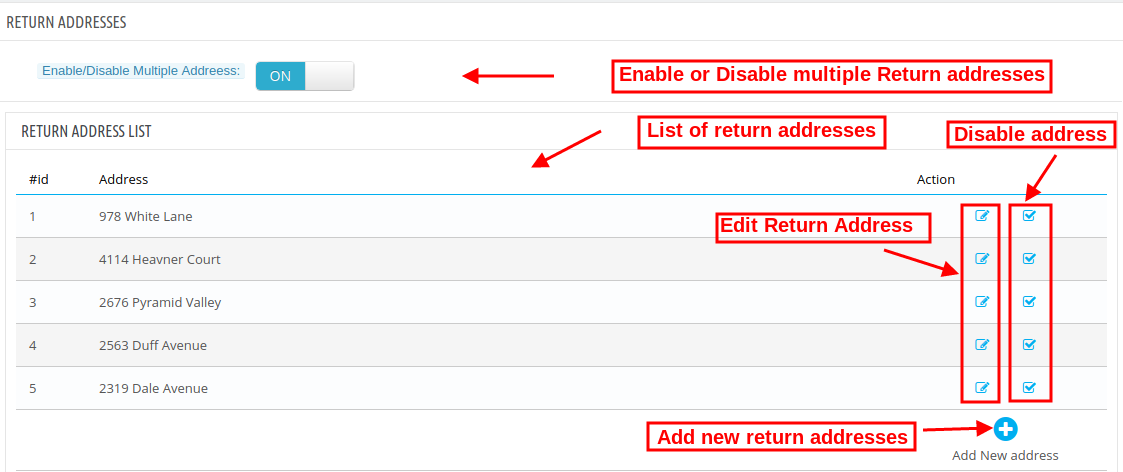
El administrador puede agregar una nueva dirección haciendo clic en el “+” firmar. Después de eso, el administrador debe agregar detalles de la dirección como área, código postal, ciudad, país y estado.
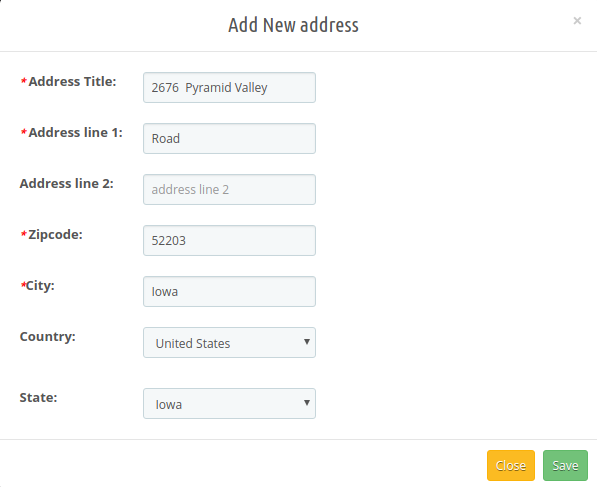
El comerciante en línea puede editar y deshabilitar fácilmente la dirección generada sin problemas.
3.8 Crear una devolución
Esta pestaña se utiliza para generar una solicitud de devolución desde el propio panel de administración. La pestaña contiene un formulario a través del cual el administrador puede encontrar cualquier pedido simplemente proporcionando el número de referencia y el correo electrónico correspondiente y luego solicitar la devolución en consecuencia.
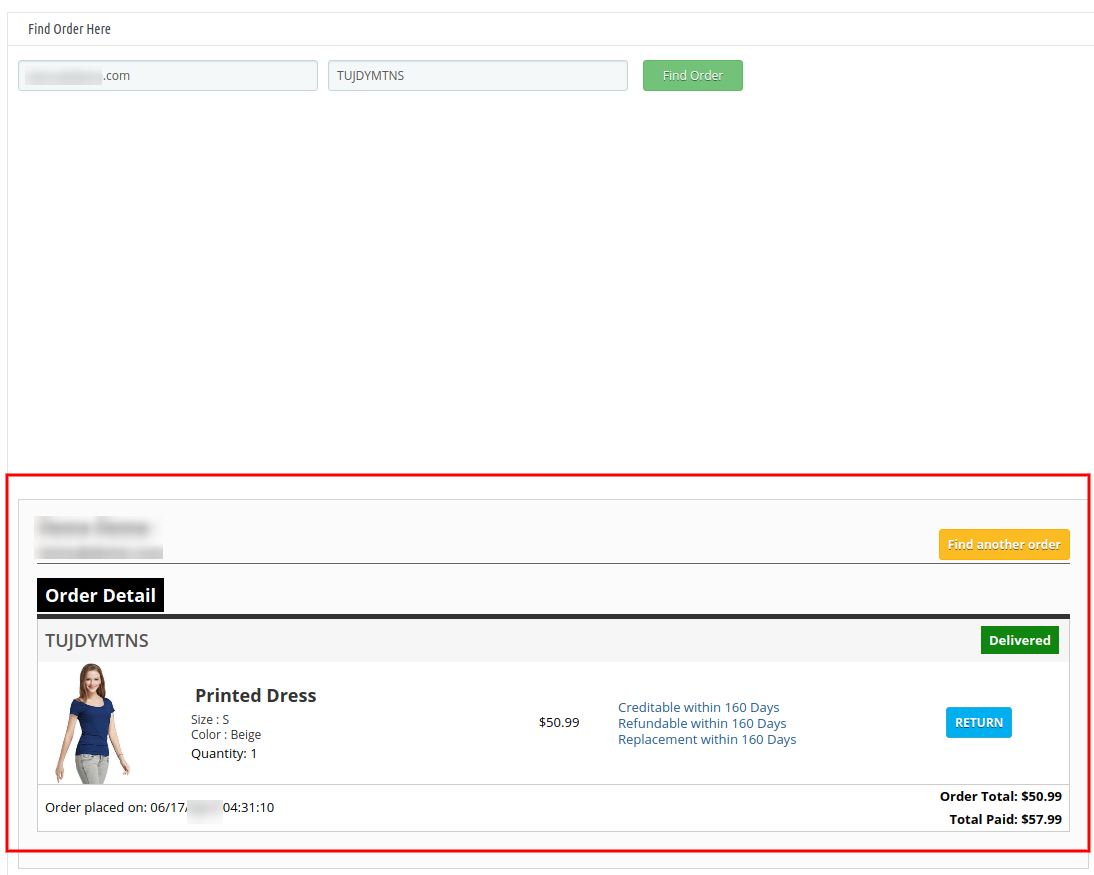
3.8.1 ¿Cómo crear una devolución?
El complemento del administrador de devolución de productos de Prestashop permite al administrador de la tienda crear la devolución. Los siguientes son los pasos para crear un retorno
- Ir al módulo y Servicios> Módulo de búsqueda “Administrador de devolución”> Haga clic en el botón “Configurar”. > “Configuración general” se mostrará la pestaña
- Clickea en el“Crear un retorno” lengüeta.
- Ingrese el ID de correo electrónico del cliente y el ID de referencia del pedido.
- Los detalles del pedido se mostrarán en ese orden en particular como se muestra a continuación.
- Hacer clic en “Botón de retorno” para el producto deseado. Se mostrará una ventana emergente para completar el proceso de devolución.
- Rellena todos los campos obligatorios y acepta los Términos y condiciones.
- Clickea en el “Enviar” botón. Se enviará la solicitud de devolución y se agregarán los detalles del pedido en “Lista de devoluciones pendientes” lengüeta
Nota:
- Cualquier solicitud de devolución, ya sea creada por el administrador o el cliente, se traslada a las devoluciones pendientes y el administrador tiene que aprobarla primero para cambiar aún más el estado de la solicitud de devolución o para tomar cualquier otra medida.
- Los pedidos que se entregan solo son elegibles para devolución.
- De forma predeterminada, el estado de la solicitud de devolución se establece en el estado de devolución predeterminado establecido por el administrador en ‘Estados de retorno’ lengüeta.
- Cuando el administrador encuentre un pedido utilizando el formulario de búsqueda, aparecerá el detalle del pedido correspondiente con la lista de productos y un botón de devolución delante de los productos elegibles para la devolución. Cuando el administrador haga clic en el botón de devolución, aparecerá una ventana emergente con el formulario de devolución e ingresará datos específicos para la solicitud de devolución. El administrador puede completar el formulario para generar una solicitud de devolución en nombre de los usuarios.
Plantillas de correo electrónico 3.9
Esta pestaña contiene una interfaz a través de la cual el administrador puede editar o traducir (a cualquier idioma) cualquier plantilla de correo electrónico que se use en este sistema.

3.9.1 ¿Cómo editar una plantilla de correo electrónico?
El complemento de gestión de devolución de pedidos de Prestashop permite al administrador de la tienda editar la plantilla de correo electrónico. Módulo y servicios> Módulo de búsqueda “Administrador de devolución”> Haga clic en el botón “Configurar”. > “Configuración general” se mostrará la pestaña 2. Haga clic en el “Plantillas de correo electrónico” lengüeta. 3. Seleccione la plantilla deseada que desea editar. 4. Rellene todos los campos obligatorios, aplique el cambio deseado y haga clic en el botón Guardar en la parte inferior del formulario.
Hay 14 plantillas de correo electrónico disponibles que son utilizadas por este complemento de Prestashop return manager:
- Nuevo aviso de solicitud de devolución (cliente):?This mail template is used to notify the customer regarding the new Return Request generated by the customer itself. The customer who has created the return request will only receive this mail.
- Nuevo aviso de solicitud de devolución (administrador):?This mail template is used to notify the Store Owner regarding the new Return Request generated by any customer.
- Solicitud de devolución aprobada:Esta plantilla de correo se utiliza para notificar al cliente sobre la aprobación de la solicitud de devolución que el cliente creó anteriormente.
- Solicitud de devolución denegada:Esta plantilla de correo se utiliza para notificar al cliente sobre la desaprobación de la solicitud de devolución que el cliente creó anteriormente.
- Cambio de estado de solicitud de devolución:Esta plantilla de correo se utiliza para notificar al cliente sobre la actualización en el estado de la Solicitud de devolución que el cliente creó anteriormente.
- Solicitud de devolución completada sin descuento: Esta plantilla de correo se utiliza para notificar al cliente sobre la finalización de la Solicitud de devolución que el cliente creó anteriormente.
- Solicitud de devolución completada con el código de cupón: En esta plantilla de correo, los clientes recibirán información de finalización de la solicitud de devolución junto con el código del cupón.
- Cancelación de solicitud de devolución (Cliente): Esta plantilla de correo electrónico se utilizará para notificar a los clientes sobre la cancelación de la solicitud de devolución realizada por ellos.
- Cancelación de solicitud de devolución (Admin): Esta plantilla de correo electrónico notificará al administrador de la tienda sobre la cancelación de la solicitud de devolución.
- Generación de un nuevo boleto (cliente): Cuando el cliente genera un nuevo ticket, esta plantilla de correo electrónico se utilizará para enviar correos electrónicos con respecto a esta generación de tickets.
- Generación de nuevo ticket (administrador): Siempre que los clientes generen un nuevo boleto, esta plantilla de correo electrónico se utilizará para notificar al administrador de la tienda sobre la generación del boleto.
- Respuesta del cliente en el boleto (cliente): Los clientes recibirán una notificación por correo electrónico cuando respondan a cualquier boleto.
- Respuesta del cliente en el ticket (administrador): El administrador recibirá la notificación para que los clientes respondan al ticket.
- Respuesta del administrador en el ticket (cliente): Los clientes recibirán una notificación sobre la respuesta del administrador en los tickets.
Para editar o traducir cualquier plantilla de correo electrónico, el administrador debe elegir la plantilla de correo electrónico y el idioma deseados. Al hacer lo mismo, los datos de la plantilla de correo electrónico aparecerán en un formulario a continuación, para guardar los cambios realizados, el administrador debe hacer clic en el botón ‘Guardar’ en la parte inferior.
El administrador puede enviar el correo electrónico de prueba mientras configura la plantilla antes de publicarla.
El administrador puede agregar un texto personalizado usando marcadores de posición en los correos electrónicos de estado de devolución.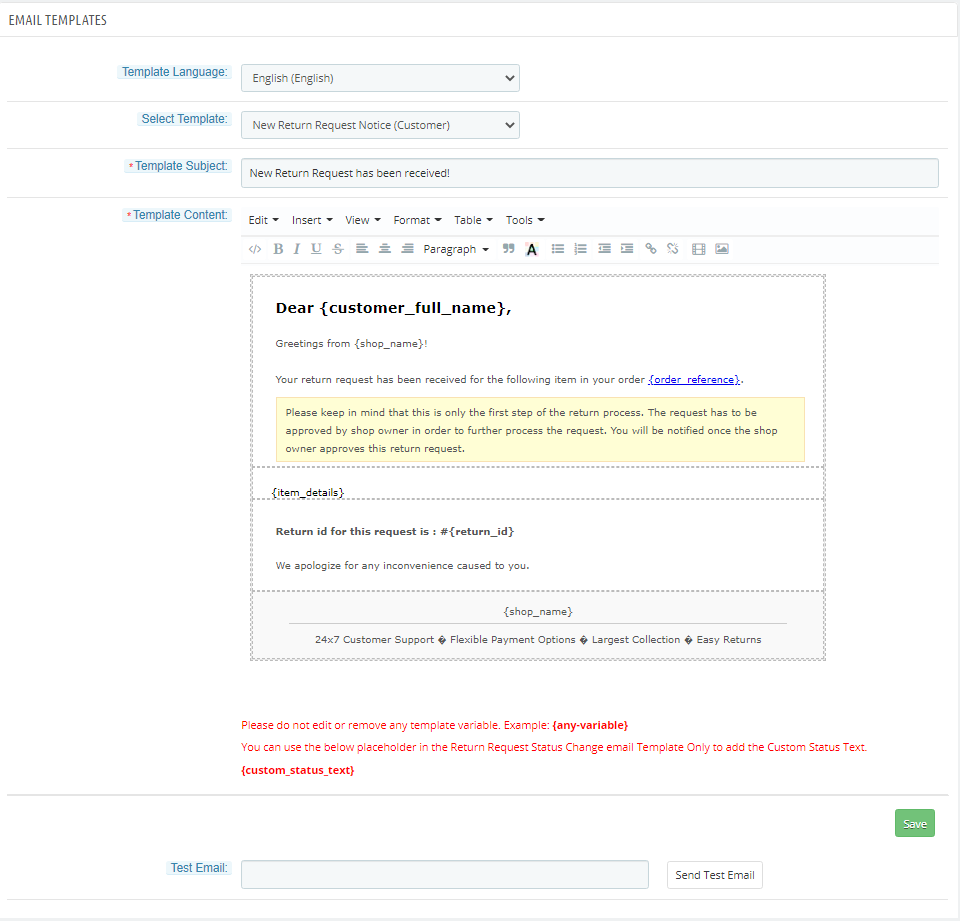
3.10 Lista de devoluciones pendientes
Esta pestaña contiene una lista de todas las devoluciones pendientes, es decir, no aprobadas por el administrador. El administrador tiene que aprobar una solicitud de devolución para realizar varias operaciones en la solicitud de devolución, como cambiar el estado y completar el proceso de devolución.
3.10.1 ¿Cómo aprobar una solicitud de devolución?
El complemento del administrador de devolución de productos de Prestashop permite al administrador de la tienda editar la solicitud de devolución. Módulo y Servicios> Módulo de búsqueda “Administrador de devolución”> Haga clic en el botón “Configurar”. > “Configuración general” se mostrará la pestaña 2. Haga clic en el “Lista de devoluciones pendientes” lengüeta. 3. Haga clic en el botón de marca.
3.10.2 ¿Cómo denegar una solicitud de devolución?
El módulo de administrador de Prestashop RMA permite que el comerciante de la tienda Prestashop niegue Módulo y servicios> Módulo de búsqueda “Administrador de devolución”> Haga clic en el botón “Configurar”. > “Configuración general” se mostrará la pestaña 2. Haga clic en el “Lista de devoluciones pendientes” lengüeta. 3. Haga clic en el botón cruzado.
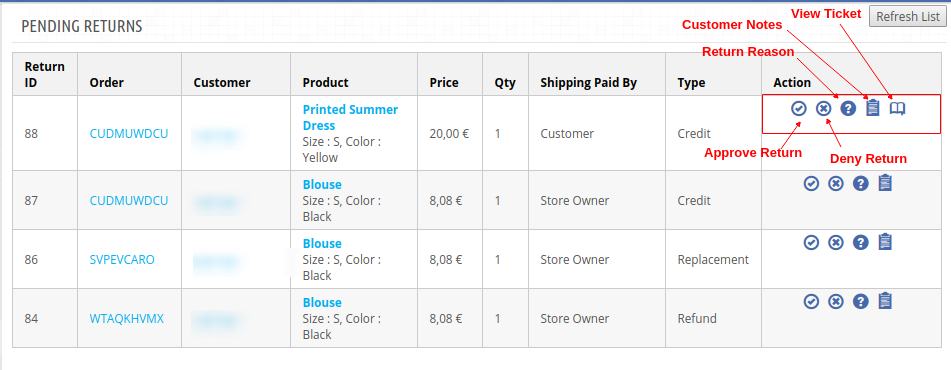
Se encuentra el “Actualizar lista” botón que busca y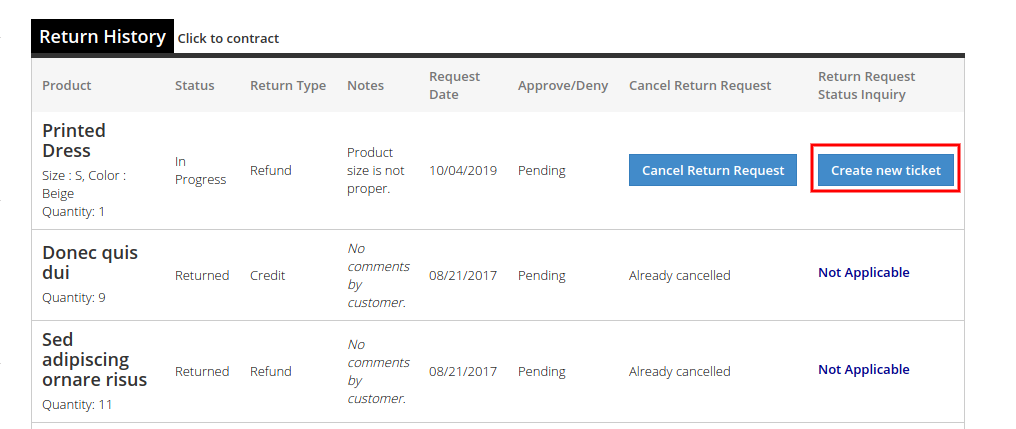
3.11 Lista de devoluciones activas
Esta pestaña contiene una lista de todas las devoluciones aprobadas por el administrador. El administrador puede continuar con el proceso de devolución después de aprobar la solicitud de devolución utilizando esta pestaña. El administrador puede ver el historial de las estatuas de devolución, cambiar el estado de la solicitud de devolución y también puede rechazar un formulario de solicitud en esta pestaña.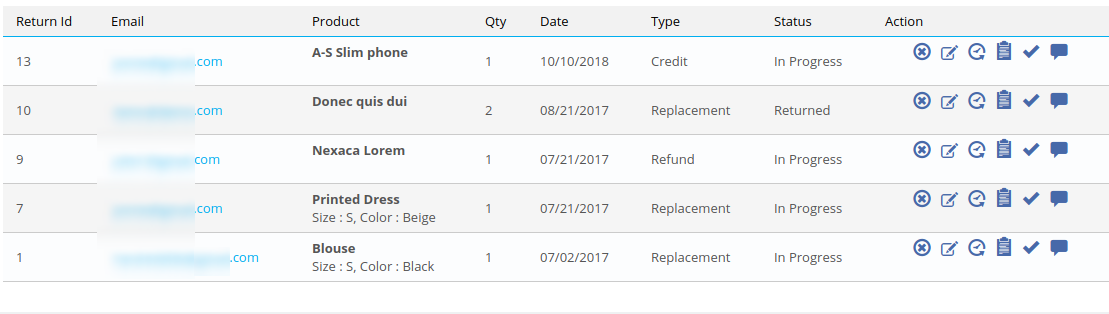
Se encuentra el “Actualizar lista” botón que busca y
- Negar la solicitud de devolución.
- Cambiar el estado de la solicitud de devolución.
- Ver el historial de la solicitud de devolución.
- Ver comentarios de clientes.
- Marque la solicitud de devolución como completa.
- Ver la información del boleto
Cuando el administrador marca una solicitud de devolución como completa, se mueve a la lista de archivos. Cuando el administrador hace clic en el enlace Ver historial delante de la devolución de la lista de devoluciones activa, aparecerá un modal que contiene los detalles del pedido y el historial del estado de devolución para esa solicitud de devolución. El modal es el siguiente:
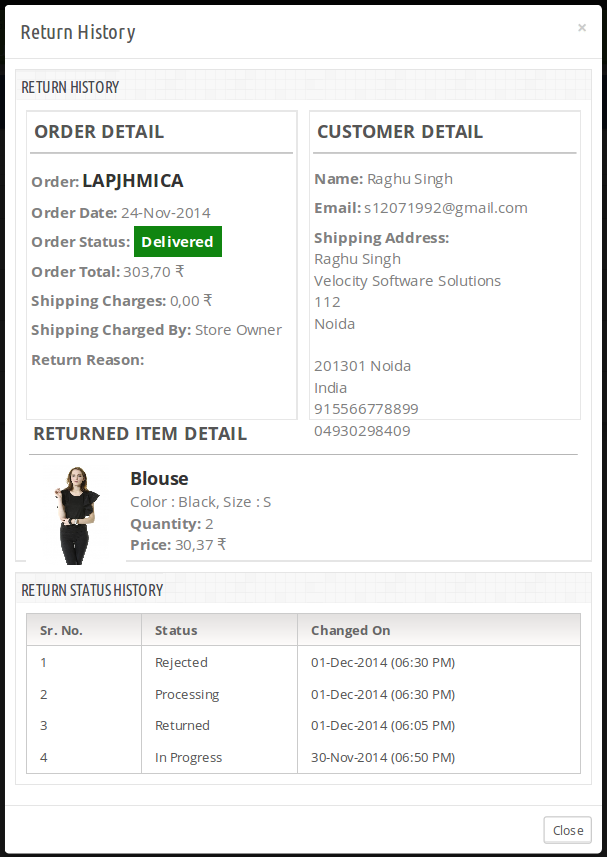
3.11.1 ¿Cómo cambiar el estado de devolución?
La extensión del administrador de devoluciones de Prestashop Módulo y servicios> Módulo de búsqueda “Administrador de devolución”> Haga clic en el botón “Configurar”. > “Configuración general” se mostrará la pestaña 2. Haga clic en el “Lista de devoluciones activas” lengüeta. Aparecerá una ventana emergente con el campo para cambiar el estado. 3. Cambie el estado y haga clic en el “Salvar” botón
3.12 Lista de devoluciones canceladas
Los clientes pueden cancelar sus solicitudes de devolución realizadas desde la sección de su cuenta. La información sobre esas solicitudes canceladas se puede consultar en esta sección.
3.13 Lista de archivos
Esta pestaña contiene todas las solicitudes de devolución que están completas. La pestaña también contiene un formulario a través del cual el administrador puede filtrar la lista de archivos y también puede exportar la lista de solicitudes de devolución completadas en función de ciertos filtros a un archivo CSV.
3.14 Otros complementos
A medida que el administrador hace clic en esto “Otros complementos” pestaña, serán redirigidos a la tienda Addon donde pueden comprar otros complementos para su tienda Prestashop.
Módulo de extremo delantero 4.0
Después de habilitar el módulo Prestashop Reward Point
Para la versión 1.6-
El enlace a la página del Administrador de devoluciones también aparecerá en el ‘Mi cuenta’ página de cualquier cliente. Este enlace solo aparece para un cliente registrado en el ‘Mi cuenta’ .
Para la versión 1.6-
?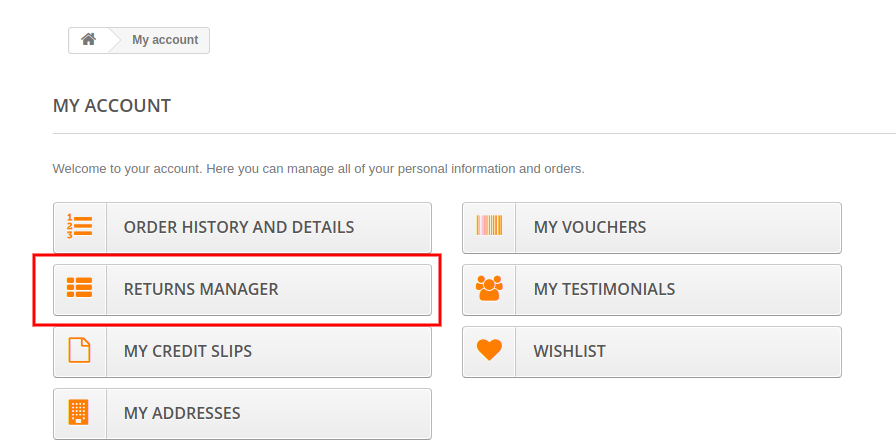
Para la versión 1.7-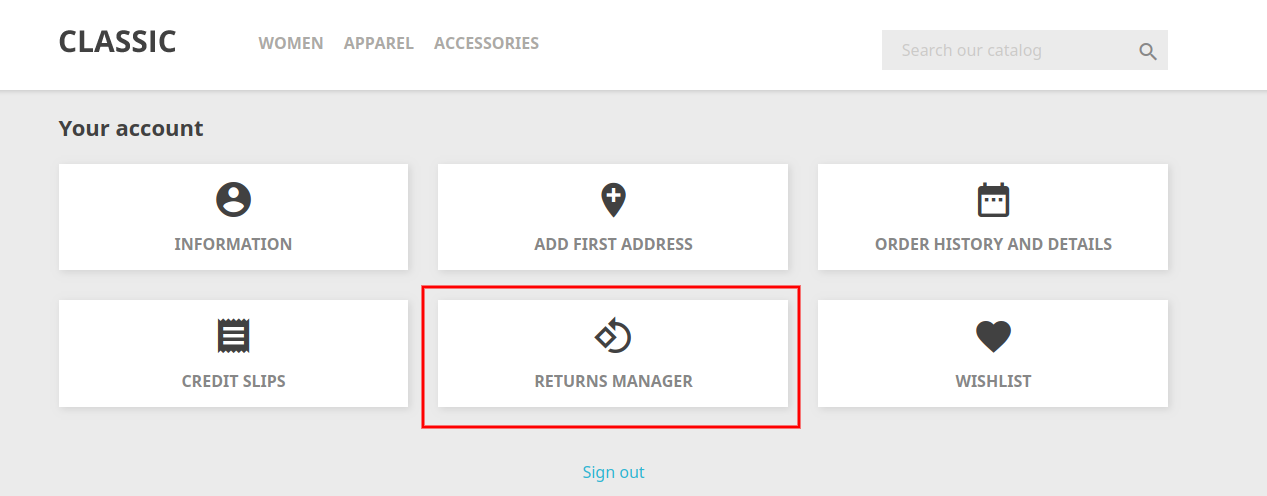
Cuando el cliente hace clic en este enlace, se abrirá una nueva página en función del estado de inicio de sesión del cliente. En caso de que el usuario sea un invitado y no haya iniciado sesión en el sitio web, la página contendrá un formulario para encontrar el pedido de la siguiente manera:
Para la versión 1.6-
Después de probar el número de referencia del pedido y el correo electrónico respectivo, aparecerán los detalles de ese pedido, incluido el historial de devoluciones basado en el correo electrónico proporcionado por el cliente. Los detalles del pedido aparecerán de la siguiente manera:
Para la versión 1.6-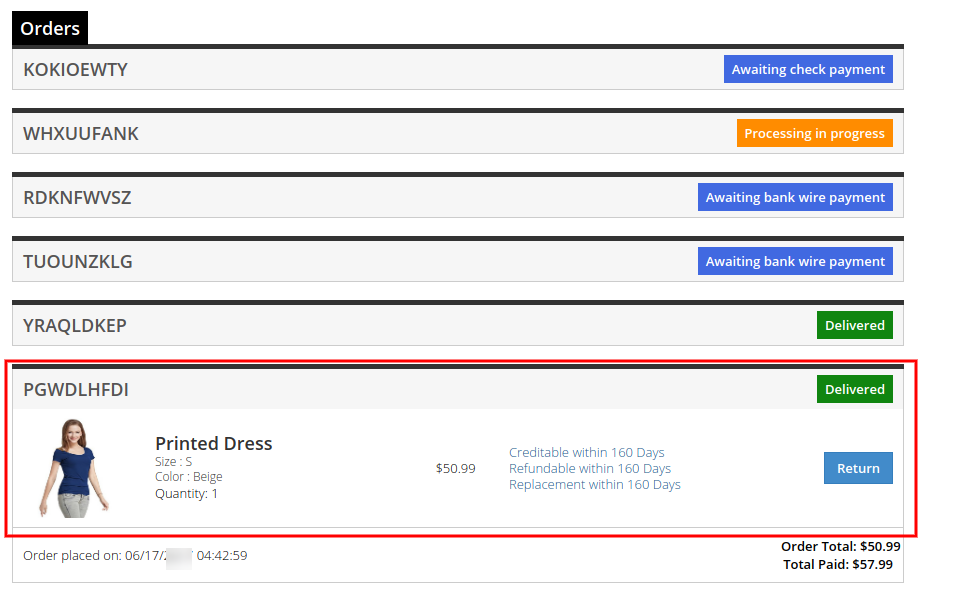
Habrá una ventana emergente en la que los clientes pueden agregar detalles para generar la solicitud de devolución.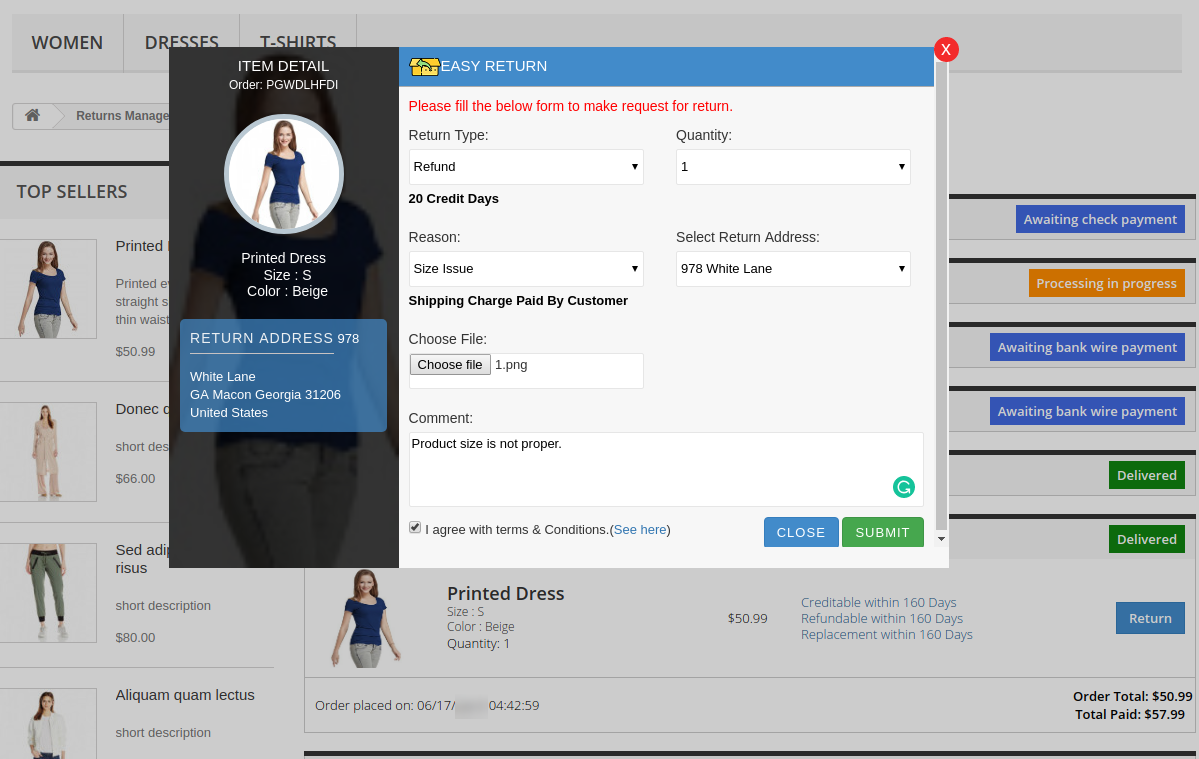
Para la versión 1.7-
Los productos que son elegibles para devolución en ese pedido en particular tendrán un botón de devolución. A través de este botón, el cliente puede solicitar la devolución de ese producto en particular. Al hacer clic en el botón Volver, aparecerá una ventana emergente con el formulario de devolución de ese pedido en particular. El formulario aparecerá de la siguiente manera: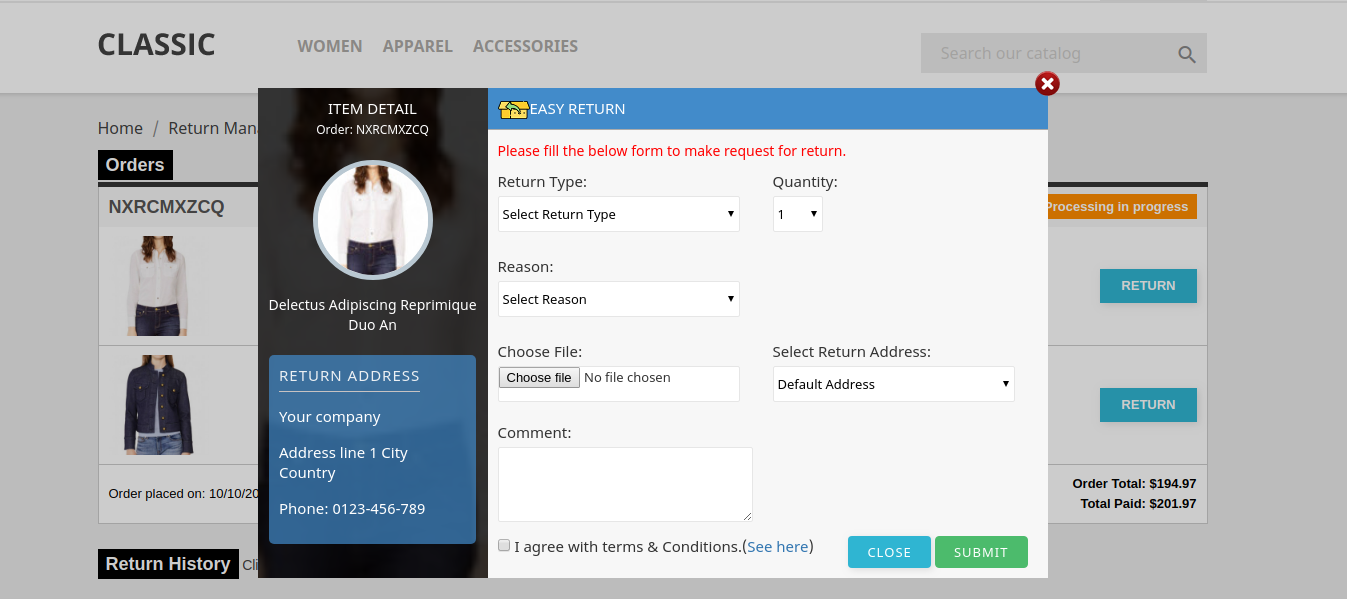
Este complemento de PrestaShop Return Manager le permite al cliente completar el formulario anterior y luego hacer clic en enviar, luego aparecerá un formulario de éxito que muestra el envío exitoso de la solicitud de devolución como se muestra a continuación: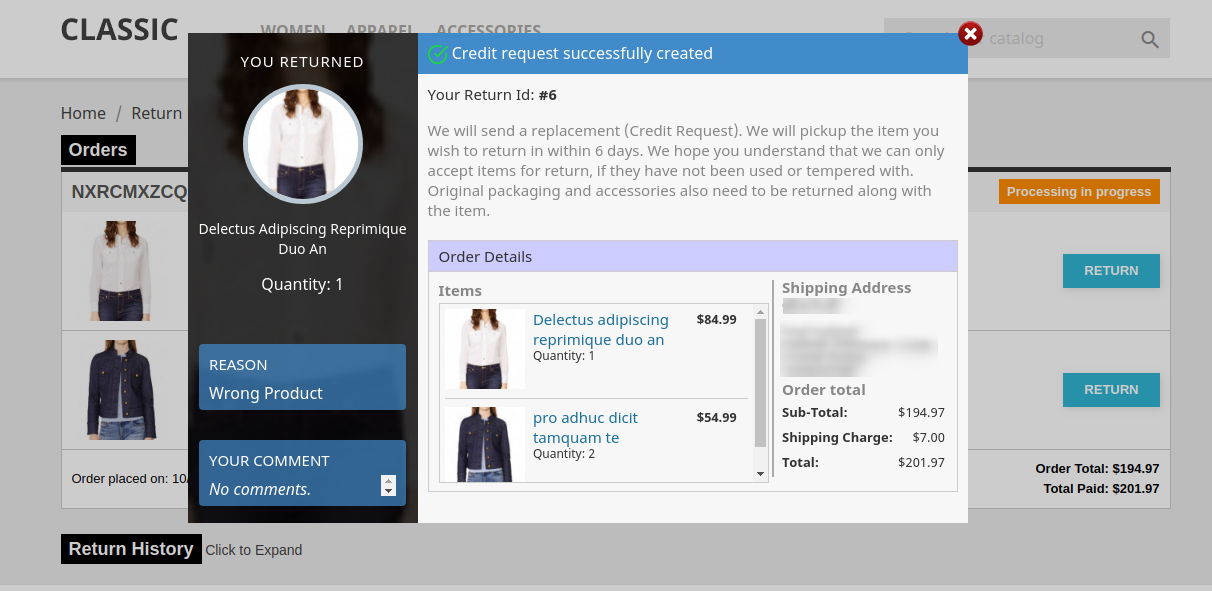
??In case the user is a registered customer and is logged into the website then the page will contain a list of all the orders placed by the customer. The page will appear as follows:
Para la versión 1.6-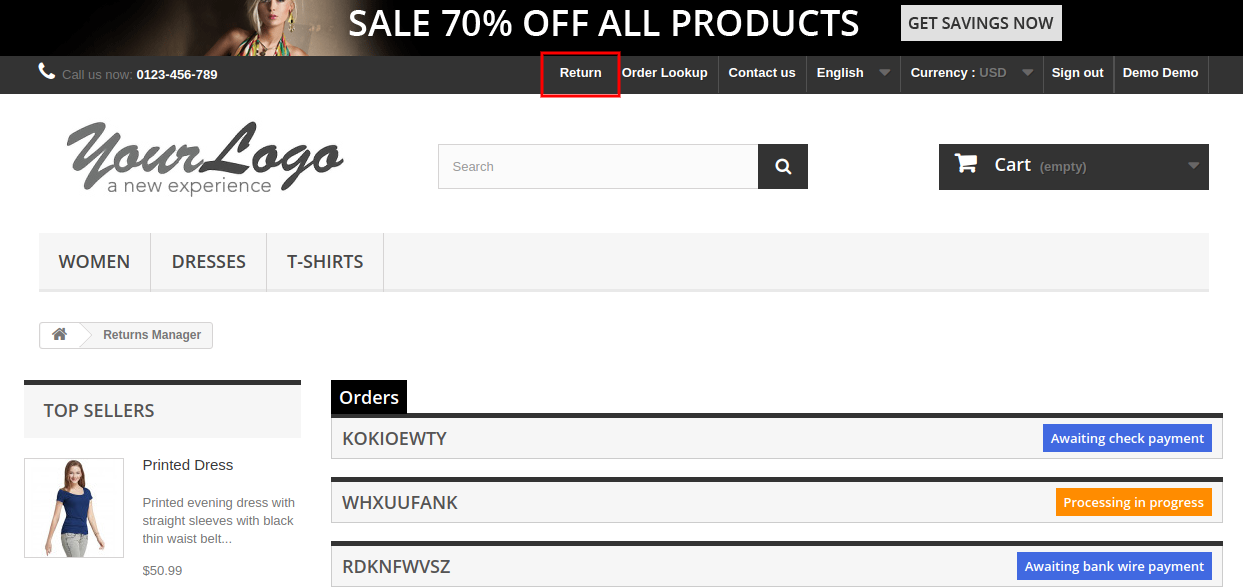
Para la versión 1.7-
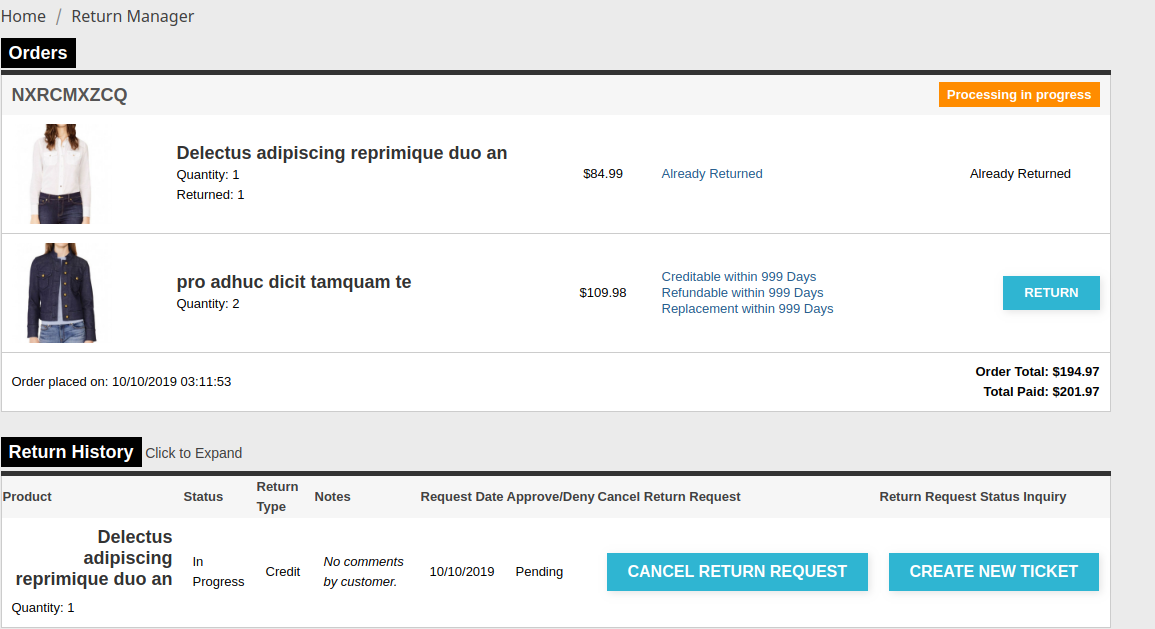
Los clientes también pueden generar un boleto para la información relacionada con la devolución.
Para la versión 1.6-
Para la versión 1.7-
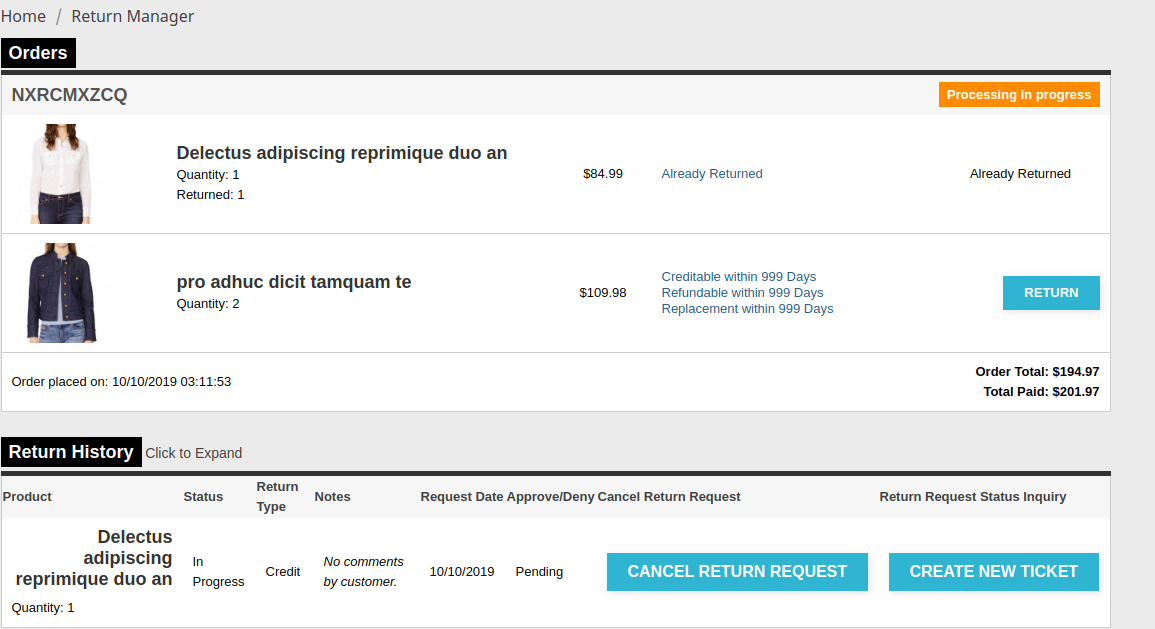
5.0 Recomendaciones
1. Actualice la página de inicio de su tienda cada vez que active / desactive el complemento.
2. Si el gerente de devolución de productos de Prestashop
Prestashop return manager Módulo Link
Prestashop return manager Extension Admin Demo Link
Administrador de devolución de Prestashop Módulo Enlace de demostración frontal
Administrador de devolución de pedidos de Prestashop Extensión Addon Store Link